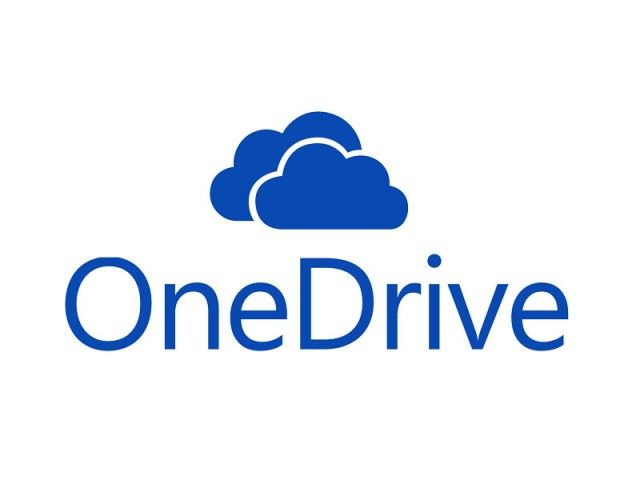
こんにちは、ウインタブ(@WTab8)です。内蔵ストレージサイズが小さいWindowsタブレットに大魔神のごとく頼りになるクラウド・ストレージOneDriveがさらに使いやすくなりました。
1.単一ファイルのサイズ制限が2GBから10GBに
この件、以前記事にしています。
OneDriveが2GB/ファイルのサイズ制限を解除する予定
開始時期が「近い将来」ということしかわからなかったのですが、これ、ついに実現して、単一ファイルで10GBまでアップロードできるようになりました。デスクトップ用のOneDriveアプリでも、全てのモバイル用OneDriveアプリでも、ブラウザでOneDriveのWebサイトにアクセスしてのアップロードでも可能、とのことです。とはいえ、私は「単一ファイルでサイズが2GBを越えるファイル」というものを持っておらず、テストはできていません。OneDriveを動画保管庫にしているような人じゃないとあまり恩恵はないかもしれませんね。
2.同期スピードが3倍に
「parallel syncing technology(直訳:並列同期技術)」により、同期スピードがざっくり3倍になったそうです。一見地味なようですが、大量のアップロードの後や、上に書いたような大きなサイズのアップロードの後だとありがたい機能ですね。
3.エクスプローラーからのリンクが可能に
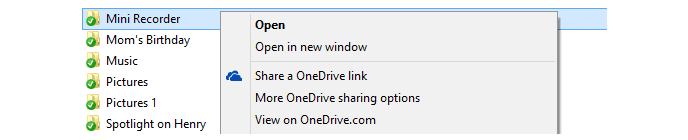
画像出所:Microsoft-News.com
WindowsのエクスプローラーでOneDriveフォルダを開き、ファイルやフォルダを選択して右クリックすると、簡単に該当のファイルやフォルダへのリンクを作成し、共有することができます。ただし、現状これはWindows7とWindows8のみに対応していて、ほとんどのタブレットが搭載しているWindows8.1への対応はもう少し先、とのことです。
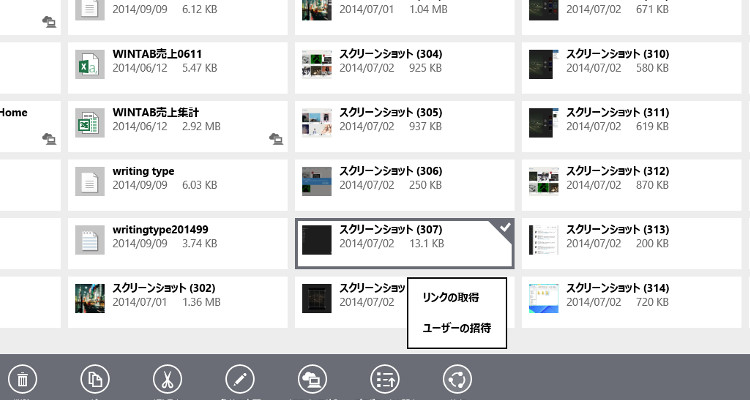
ちなみにこの機能、WindowsストアアプリのOneDriveにも同じ機能がついています。任意のファイルかフォルダを選択して、アプリバー(画面下から上にスワイプ)を出し、「共有」アイコンにタッチすると上の画像のように「リンクの取得」というメニューが出ます。
4.フォルダごとのアップロードが可能に
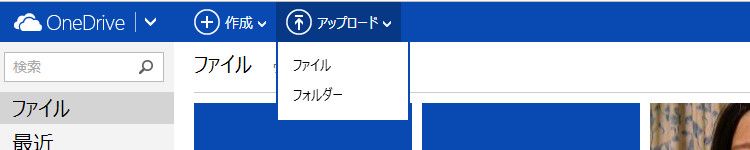
実はこれが一番地味ながらうれしい機能改善です。つい先日までは、例えば1つのフォルダの中に10のサブフォルダがあって、それぞれのサブフォルダに画像が20枚ずつ、などというパターンだと、フォルダ階層をOneDrive上に移行するのを断念するか、超面倒な思いをしながらOneDrive上にフォルダとサブフォルダを作って、間違えないように各サブフォルダにいちいち画像をアップロード、という手順を踏まねばならず、非常に面倒でした。それがいまやワンアクションですからね。
でもこの機能、ブラウザによってできるものとできないものがあります。Chrome,Opera,Sleipnirでは可能ですが、Internet ExplorerとFirefoxではできません。IEでできない、というのも笑えるというか寂しいですね。あと、Windowsストアアプリでもできないので、タブレットユーザーにはちょっと面倒かな、と思います。タブレットのデスクトップからChromeとかOperaを使えばいいんですけど、モダンUIでは作業ができないのが残念!
フォルダごとのアップロードという機能、クラウド・ストレージ・サービスで対応しているものは少ないですよね。GoogleDrive+Chromeだとできますけど。フォルダごとアップロードが出来ないために異常なまでの苦労をした経験のある人も多いと思います。なので私は今回のOneDriveのレベルアップ項目の中で、個人的にはこの機能が一番うれしいです。
5.関連リンク
OneDrive Increases File Size Limit To 10GB, Adds New Sharing Features:Microsoft-News.com(英語)



